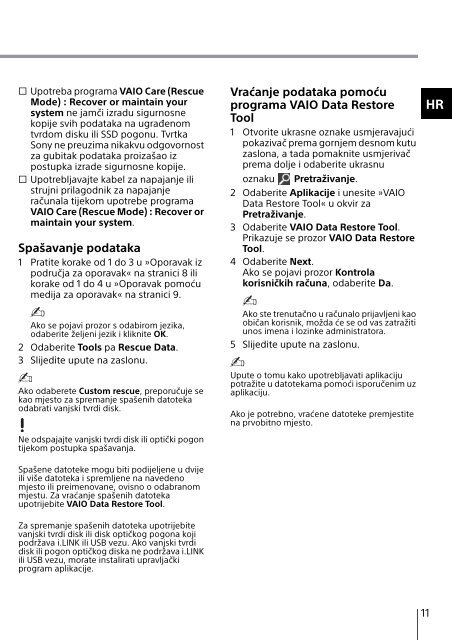Sony SVE1713X1E - SVE1713X1E Guida alla risoluzione dei problemi Sloveno
Sony SVE1713X1E - SVE1713X1E Guida alla risoluzione dei problemi Sloveno
Sony SVE1713X1E - SVE1713X1E Guida alla risoluzione dei problemi Sloveno
Create successful ePaper yourself
Turn your PDF publications into a flip-book with our unique Google optimized e-Paper software.
s Upotreba programa VAIO Care (Rescue<br />
Mode) : Recover or maintain your<br />
system ne jamči izradu sigurnosne<br />
kopije svih podataka na ugrađenom<br />
tvrdom disku ili SSD pogonu. Tvrtka<br />
<strong>Sony</strong> ne preuzima nikakvu odgovornost<br />
za gubitak podataka proizašao iz<br />
postupka izrade sigurnosne kopije.<br />
s Upotrebljavajte kabel za napajanje ili<br />
strujni prilagodnik za napajanje<br />
računala tijekom upotrebe programa<br />
VAIO Care (Rescue Mode) : Recover or<br />
maintain your system.<br />
Spašavanje podataka<br />
1 Pratite korake od 1 do 3 u »Oporavak iz<br />
područja za oporavak« na stranici 8 ili<br />
korake od 1 do 4 u »Oporavak pomoću<br />
medija za oporavak« na stranici 9.<br />
Ako se pojavi prozor s odabirom jezika,<br />
odaberite željeni jezik i kliknite OK.<br />
2 Odaberite Tools pa Rescue Data.<br />
3 Slijedite upute na zaslonu.<br />
Ako odaberete Custom rescue, preporučuje se<br />
kao mjesto za spremanje spašenih datoteka<br />
odabrati vanjski tvrdi disk.<br />
Ne odspajajte vanjski tvrdi disk ili optički pogon<br />
tijekom postupka spašavanja.<br />
Vraćanje podataka pomoću<br />
programa VAIO Data Restore<br />
Tool<br />
1 Otvorite ukrasne oznake usmjeravajući<br />
pokazivač prema gornjem desnom kutu<br />
zaslona, a tada pomaknite usmjerivač<br />
prema dolje i odaberite ukrasnu<br />
oznaku Pretraživanje.<br />
2 Odaberite Aplikacije i unesite »VAIO<br />
Data Restore Tool« u okvir za<br />
Pretraživanje.<br />
3 Odaberite VAIO Data Restore Tool.<br />
Prikazuje se prozor VAIO Data Restore<br />
Tool.<br />
4 Odaberite Next.<br />
Ako se pojavi prozor Kontrola<br />
korisničkih računa, odaberite Da.<br />
Ako ste trenutačno u računalo prijavljeni kao<br />
običan korisnik, možda će se od vas zatražiti<br />
unos imena i lozinke administratora.<br />
5 Slijedite upute na zaslonu.<br />
Upute o tomu kako upotrebljavati aplikaciju<br />
potražite u datotekama pomoći isporučenim uz<br />
aplikaciju.<br />
Ako je potrebno, vraćene datoteke premjestite<br />
na prvobitno mjesto.<br />
HR<br />
Spašene datoteke mogu biti podijeljene u dvije<br />
ili više datoteka i spremljene na navedeno<br />
mjesto ili preimenovane, ovisno o odabranom<br />
mjestu. Za vraćanje spašenih datoteka<br />
upotrijebite VAIO Data Restore Tool.<br />
Za spremanje spašenih datoteka upotrijebite<br />
vanjski tvrdi disk ili disk optičkog pogona koji<br />
podržava i.LINK ili USB vezu. Ako vanjski tvrdi<br />
disk ili pogon optičkog diska ne podržava i.LINK<br />
ili USB vezu, morate instalirati upravljački<br />
program aplikacije.<br />
11